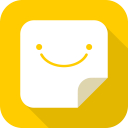
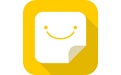 小黄条便签电脑版是一个十分好用的桌面便签工具。小黄条便签电脑版可以记录今天需要的完成的任务、事件,也可以在开会讨论时,记录笔记,而小黄条最大的特点就是手机能与电脑数据同步。
小黄条便签电脑版是一个十分好用的桌面便签工具。小黄条便签电脑版可以记录今天需要的完成的任务、事件,也可以在开会讨论时,记录笔记,而小黄条最大的特点就是手机能与电脑数据同步。
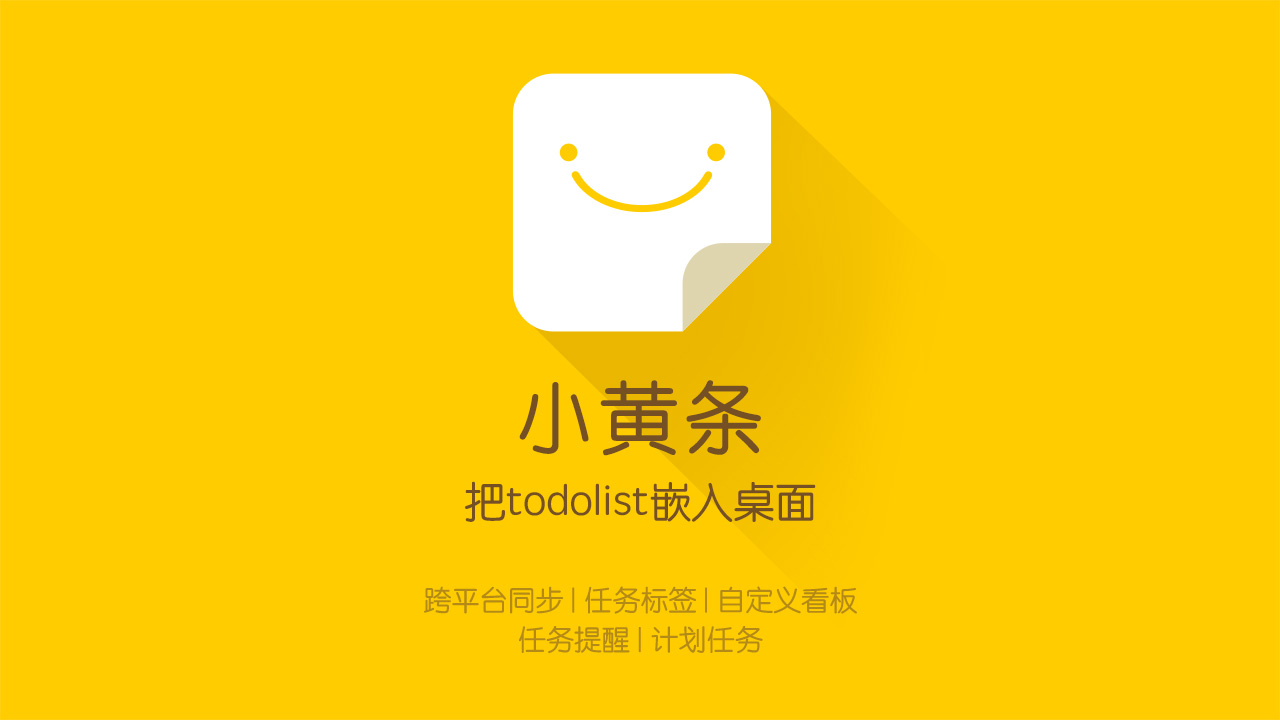
| 相关软件 | 版本说明 | 下载地址 |
|---|---|---|
|
360桌面助手 |
独立版 |
查看 |
|
小孩桌面便签 |
最新版 |
查看 |
|
星空云便签 |
免费版 |
查看 |
|
瑞星小狮子 |
简体中文版 |
查看 |
1、任务、todolist小工具,开会、讨论时可随手在app上记录自己的todolist,回到电脑立即可见;
2、回顾,通过donelist快速回顾本周工作,高效输出周报。
多端同步
小黄条便签电脑版支持windows桌面便签,小黄条官方版可多端跨平台同步;
小黄条桌面便签任务列表直接嵌入桌面,开机可用;
小黄条便签覆盖所有办公场景,随时随地查看、记录、编辑、管理任务。
简洁高效、一目了然
所有待办事项一目了然,无复杂的分类、标记、优先级,只做最简单、纯粹、实用的todolist。
快速回顾
已完成的任务按天归档,小黄条官方版方便快速回顾本周主要工作,高效输出工作周报。
数据永不丢失
小黄条任务记录云端存储永不丢失。
1、在本站下载小黄条软件包,解压缩后双击“YYNote_V3.0.7_yynote.exe”程序开始安装
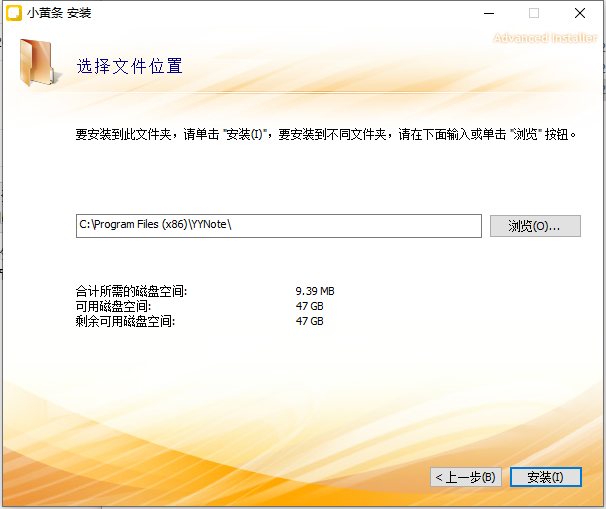
2、软件默认安装位置为“C:/Program Files (x86)/YYNote/”,点击“浏览”可以自主选择安装位置,选择好安装位置后点击“安装”
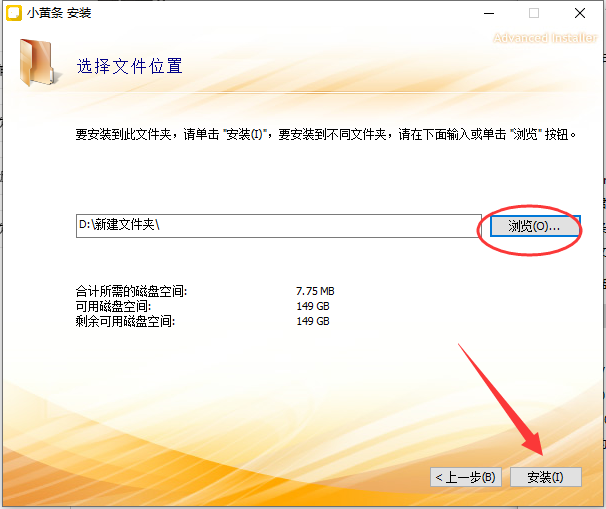
3、软件正在中,请等待
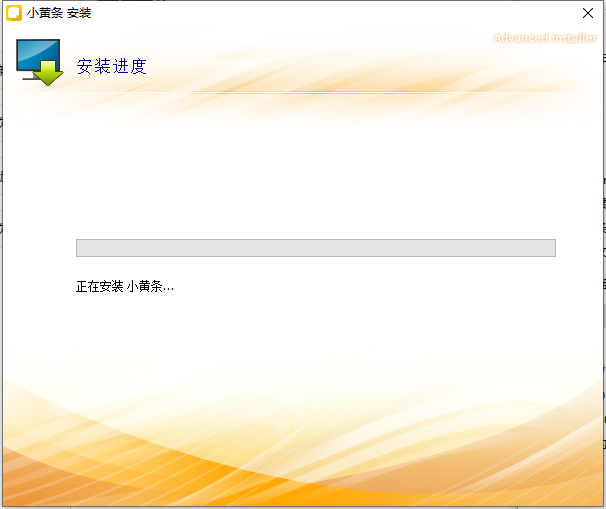
4、软件安装成功,软件自动启动,扫描二维码即可登录使用
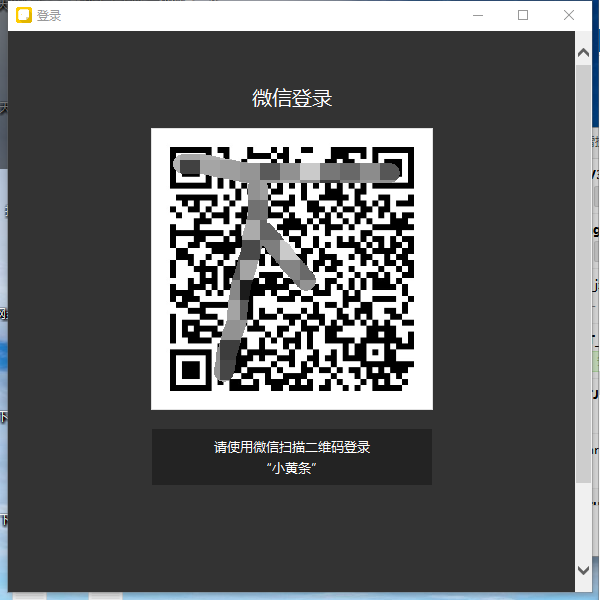
注意事项:安装时建议用户关闭360安全卫士软件,否则有可能导致软件无法成功安装!
PC基本操作
新建:鼠标点击看板、看板管理、标签管理、重复任务管理页面上的空白区域
编辑:鼠标点击内容会编辑对应内容,在编辑页面上点击空白区域视为完成编辑,保存操作
删除:鼠标悬停在任务上,会出现删除按钮,点击删除按钮
排序:鼠标移动到内容前面的圆点上并悬停,上下拖动排序
完成任务: 鼠标悬停在未完成任务上,会出现完成按钮 /双击未完成的任务
还原任务: 鼠标悬停在已完成任务上,会出现还原按钮 /双击已完成的任务
调整界面大小:鼠标移动到界面的边框上并悬停,拖动即可调整界面大小
内容换行:Ctrl+Enter
PC客户端支持使用快捷键隐藏/呼出主界面 。设置步骤,【设置】→点击【隐藏界面】后的输入框→按下拟设定的【组合键】(例如:Ctrl+Q)
更新前,请在老版本登录小黄条,以便备份数据到服务端
如更新后无法启动应用,请前往:我的电脑 → 我的文档 找到YYNote文件夹(隐藏文件夹),删除该文件夹重新启动应用即可
1、重写了整个应用,优化了程序稳定性,功能稳定性,程序闪退的问题得到改善,在运行时占用的系统内存也更少了
2、新增看板自动对齐功能,拖动看板时,会自动吸附到附近的看板上
3、新增在月历看板中拖动调整日程的时间,可以直接在月历、周历上拖动调整日程时间
4、优化了待办看板上的待办事项排序交互,拖动待办前面的圆点可以对待办进行排序
5、重做了所有的设置页面,重新设计了所有设置界面的页面结构和交互
6、修复了一些多端数据同步异常问题
7、在设置界面新增了一个评分功能,如果觉得我们还行,请在设置页面右下角跳转到windows应用商店,好评鼓励下
8、重做了所有的UI,所有界面的文字、交互控件会更清晰,改善了界面的锯齿感,让界面更细腻
9、重新调整了对.net包的依赖,Win10及以上版本无需再安装任何依赖的组件